关于在Gerrit上提交代码的流程,包括出现的一些问题:
1.注册Gerrit账号
从gerrit管理员获取账号密码。
2.登录gerrit
如图1:
3.添加邮箱
点击Settings,选择Contact Informations,点击右边的Register New Email,如下图2:
添加邮件的目的是当有代码提交时,或需要审核代码,就会收到通知!
4.添加用户
方便不同的用户下都可以登录,这一步不是必须的
|
|
采用这种方式在之后的操作中会需要sudo权限,但可以:[root@centos7 ~]#cd /home/chanxxxx
5.添加密钥
点击第三步图2左侧的”SSH Public Keys”,添加需要key,如何获取这个key,可以通过以下方式:
1)备份.ssh(如果之前存在的话):
|
|
2)生成密钥:
|
|
如图3:
3)获取密钥key:
|
|
如图4:
4)拷贝所有打印出来的密钥信息到gerrit
如图5:
点击ADD添加即可
6.Git配置
1)安装git
|
|
2)安装git-review
|
|
此处最好用pip安装,在尝试了yum安装后行不通,可能是自己环境的问题。如果过程中出现time-out异常,那么就换pip源:
https://blog.csdn.net/ANXIN997483092/article/details/81320624
也可以通过源码安装git-review,在GitHub上选择合适的源码:https://github.com/search?utf8=%E2%9C%93&q=git-review&type=,如:openstack-infra/git-review ,在该目录下执行:
|
|
3)设置git信息
|
|
4)添加gerrit源,这一步很重要
7.提交代码
你可以先创建工程目录,在这个目录下提交代码,这里我将在已有的工程目录下提交代码。
1)找到要提交代码的工程目录,当然该地址也是管理员给出的地址,然后选中”clone with commit-msg hook”和”ssh”,会得到下面这样一个路径,如图6:
2)将红框中的路径复制到终端的chanxxx用户下执行,如图7:
在下载代码的同时也下载了commit-msg脚本,也是使用gerrit必须的脚本
完成之后,最好给commit-msg授权,执行:
|
|
3)查看分支
|
|
若需要切换分支,则执行:
|
|
4)在chanxxxx用户下进入下载的Zaqar源码仓库中,修改代码,注意查看是否是在要求的分支下
5)查看文件状态,执行:
|
|
6)在当前分支添加指定文件到暂存区,执行:
|
|
7)完成修改后,提交到仓库区时执行:
|
|
(# 使用一次新的commit,替代上一次提交 :git commit
# 如果代码没有任何新变化,则用来改写上一次commit的提交信息 :git commit --amend -m [message])
若要查看日志状态和仓库配置情况,执行:
|
|
8)提交代码到gerrit仓库,执行:
|
|
有时这里会出现错误,如下图8:
如图这是因为没有更新gerrit的源,也就是:
也可能出现:from git_review.cmd import main ImportError: No module named 'git_review'的错误,使用了Python下的~bin/git_review/cmd.py。发现是git-review安装的问题,
解决方法:卸载git-review ,再重新安装。卸载可以执行:
|
|
注意:这个命令貌似在源码安装时有卸载不干净的包,可以重新装一遍,用--record记录哪些包没删除,然后再rm (希望你不会出现这种情况:))
|
|
8.查看gerrit状态
如图9:
9.添加审核
如图10:
10.其他
关于git命令的使用详见:
①http://www.ruanyifeng.com/blog/2015/12/git-cheat-sheet.html








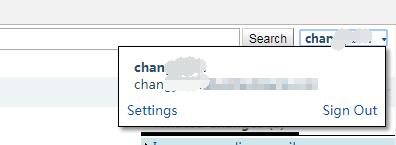
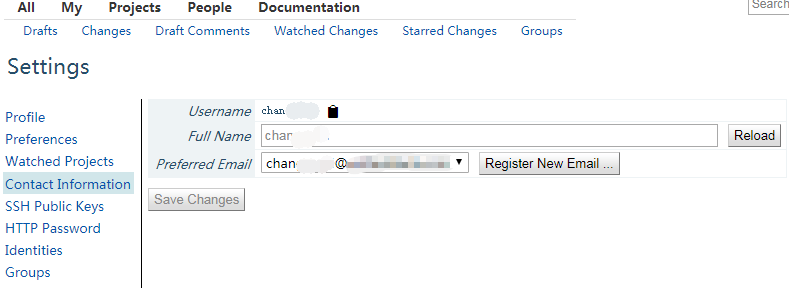
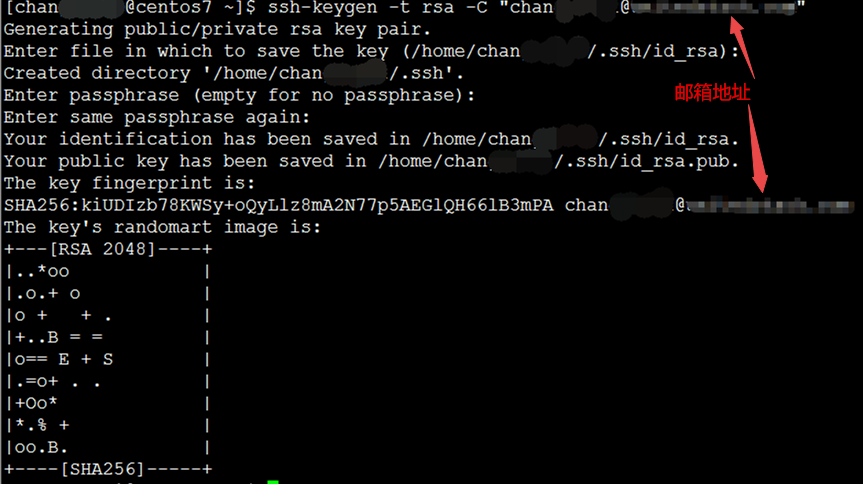

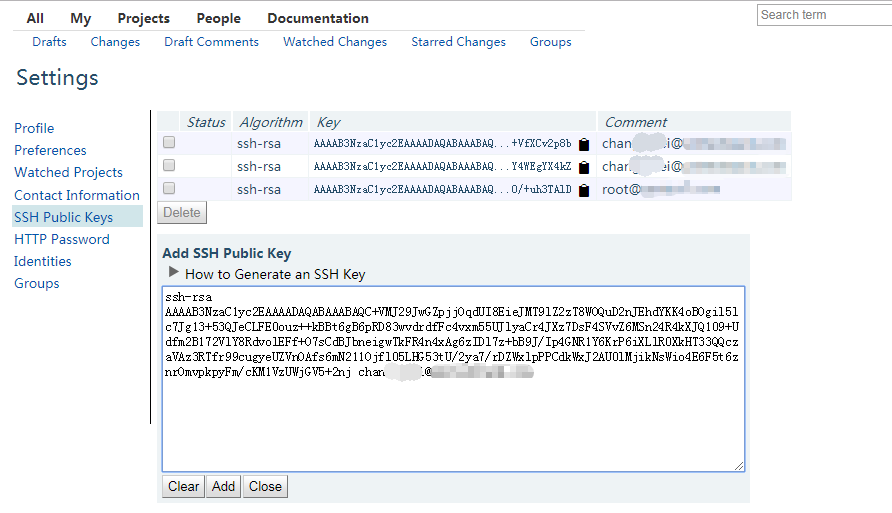

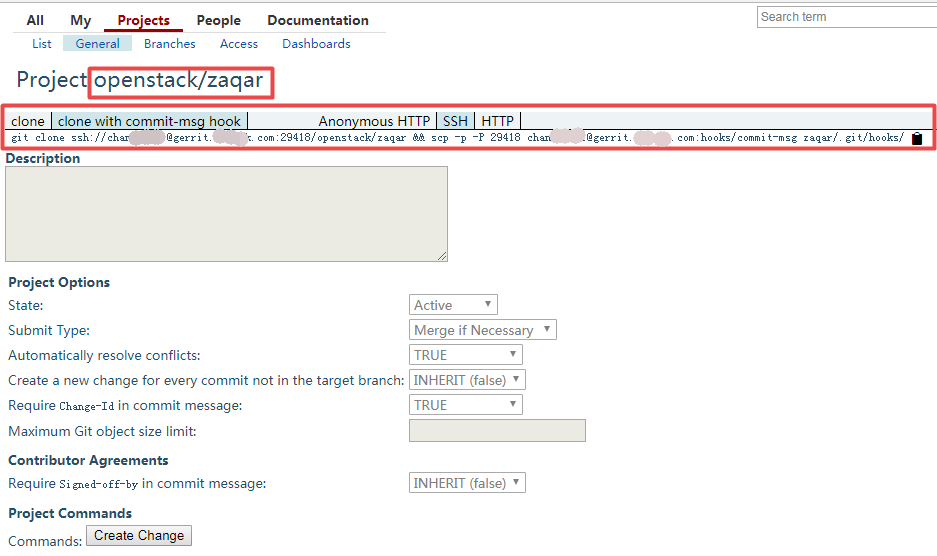

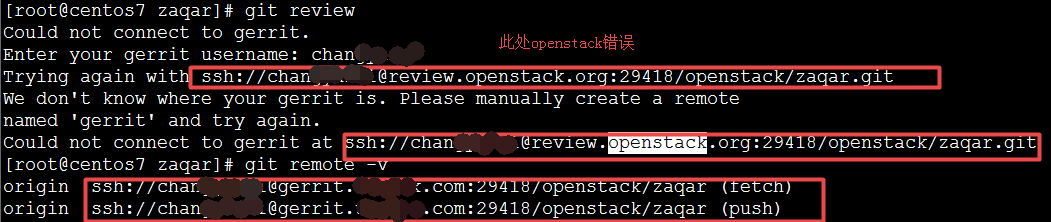

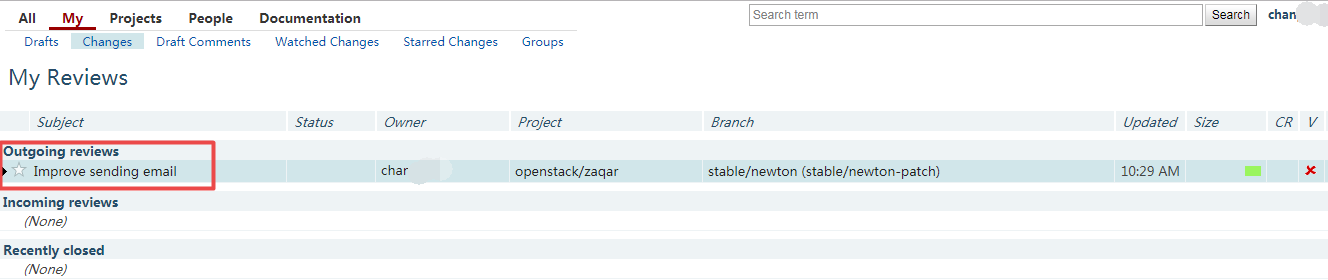
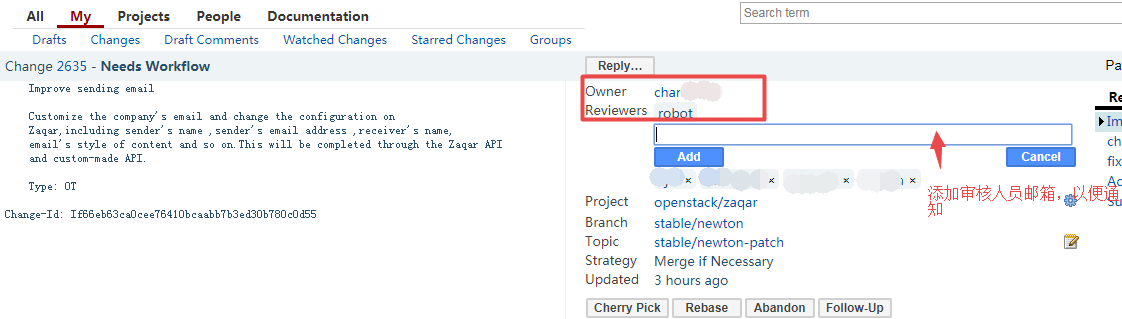














 7681
7681











 被折叠的 条评论
为什么被折叠?
被折叠的 条评论
为什么被折叠?








